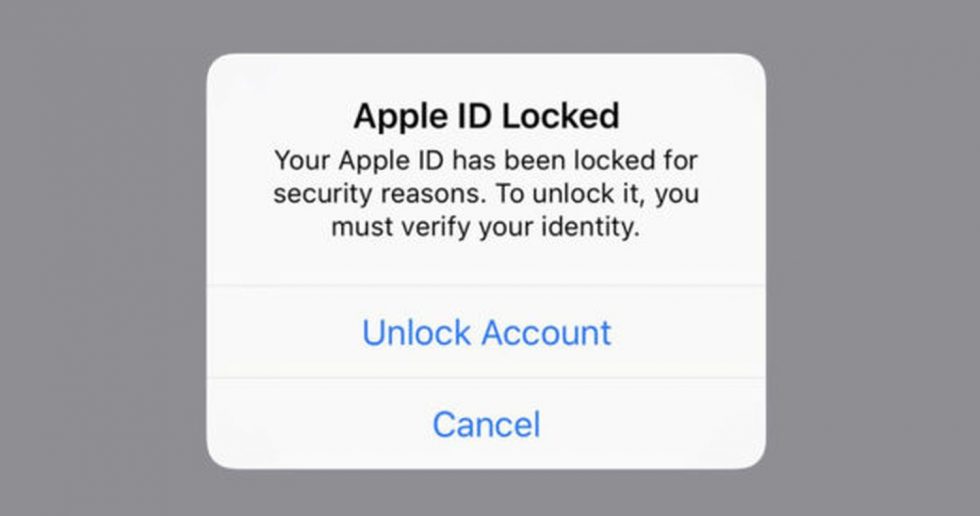در این مطلب آموزش رفع مشکل this apple id is not active رایگان را یاد خواهید گرفت.
در این مطلب آموزش رفع مشکل this apple id is not active رایگان را در اختیار شما قرار خواهیم داد. اخیراً بسیاری از کاربران ایرانی اعلام کردهاند که با مشکل عدم اکتیو بودن اپل آیدی خود مواجه شدهاند و این موضوع باعث شده تا کاربران امکان استفاده درست از دستگاههای خود را نداشته باشند.
این مشکل باعث شده تا کاربرانی که حتی از اپل آیدی های قدیمی فعال روی ایمیل شخصی خود استفاده میکنند نیز برای اتصال دستگاه جدید با چالشهایی ویژه مواجه شوند. با توجه به حساس بودن اپل آیدی برای دستگاههای مختلف، بازگرداندن اپل آیدی امری ضروری است.
مشکل this apple id is not active چیست و چرا رخ میدهد؟
در حال حاضر دلیل دقیقی برای به وجود آمدن مشکل this apple id is not active در دست نیست؛ اما حدس زده میشود که این مشکل به خاطر ساخت اپل آیدی روی آدرسهای خاص باشد. بسیاری از کاربران ایرانی و کشورهای خاور میانهای با این مشکل مواجه شدهاند که احتمالاً به دلیل استفاده از آدرسهای خاص در جریان فرایند ساخت اپل آیدی است.
جلوگیری از بروز این مشکل
برای اینکه این مشکل دیگر برای شما رخ ندهد، توصیه میشود تا Find My را روی دستگاه خود غیرفعال کنید. البته ارتباط این اقدام با عدم بروز مشکل، هنوز به صورت صد درصد ثابت نشده است، اما بسیاری از کاربرانی که این مشکل را گزارش کردهاند، بخش Find My را فعال کرده بودند.
حل مشکل this apple id is not active به صورت سریع و رایگان
برای رفع مشکل اکتیو شدن اپل آیدی اولین و کاربردیترین راه استفاده از چت ساپورت اپل است. بخش چت اپل ساپورت از همین حالا در وب سایت رسمی اپل آماده پاسخگویی به شما است.
برای این کار باید با بخش ساپورت اپل به زبان انگلیسی چت کنید یا از فردی که تسلط بیشتری به زبان انگلیسی دارد کمک بگیرید.
لازم به یاد آوری است که بخش ساپورت اپل نباید هیچ ردی از شما در ایران پیدا کند. پس در زمان چت فقط یک دستگاه را به اینترنت متصل نگه دارید و آی پی آن را به آمریکا تغییر داده و جی پی اس آن را خاموش کنید.
نکته اصلی این است که باید حتماً در جریان ارتباط با اپراتورهای اپل ساپورت، آی پی را روی کشور آمریکا قرار داده و حتی پیش از آغاز چت نیز باید کشور آمریکا را انتخاب کنید.
پیش از آغاز به چت کردن باید حتماً این نکات را مورد بررسی قرار دهید:
- 1.اسم و فامیل خودتان از اپل آیدی مورد نظر را باید حتماً به یاد داشته باشید. بخش ساپورت در جریان چت ممکن است اطلاعات هویتی مختلفی را از شما بگیرد و شما باید اطلاعات مربوط به اپل آیدی خودتان را به صورت درست اعلام کنید. برای پیدا کردن اطلاعات هویتی اپل آیدی نظیر اسم و فامیل میتوانید به بخش بالای Settings در آیفون یا آیپد مراجعه کنید
- 2.در جریان چت کردن، بخش پشتیبانی ممکن است سؤالات امنیتی، پاسخ آنها و تاریخ تولد را از شما بپرسد و باید شما بهدرستی به آنها پاسخ دهید.
- 3.بخش پشتیبانی ممکن است برای احراز هویت چندین بار سؤالات امنیتی و پاسخ آنها یا اطلاعات هویتی دیگر را از شما بپرسد
- 4.پس از پایان چت، بخش ساپورت به شما یک لینک اکتیو کردن دوباره میدهد که از آن طریق میتوانید اکانت خود را دوباره فعال کنید.
- 5.پس از پایان مراحل یاد شده، دوباره باید به بخش Support team مراجعه کرده و اقدام به درخواست فعال سازی اپل آیدی از طریق ارتباط با بخش پشتیبانی کنید.
نکته مهم: حتماً این کار را با فردی انجام دهید که تسلط کامل به زبان انگلیسی داشته باشد، برخی از گزینههای پیش از چت، بهجای راهنمایی شما برای فعال سازی اکانت، شما را به غیرفعال سازی خودخواسته راهنمایی میکنند.
نکته خیلی مهم: در فرایند چت با بخش پشتیبانی، شما در حال احراز هویت خود هستید، در صورتی که اپراتور به نحوه پاسخ دهی شما شک کند، ممکن است درخواست شما مبنی بر فعال سازی دوباره را بدون پاسخ بگذارد.
پس بهطور خلاصه این مراحل را طی کنید:
- 1.به وب سایت رسمی اپل به آدرس www.apple.com بروید
- 2.از بخش بالا گزینه Support را بزنید
- 3.گزینه Get Support را پیدا کرده و آن را بزنید
- 4.گزینه North America را زده و United States را انتخاب کنید
- 5.گزینه Apple ID را بزنید
- 6.گزینه The Apple ID is Disabled or … را بزنید
- 7.و در نهایت گزینه Chat را بزنید
به یاد داشته باشید که با لحنی دوستانی از بخش پشتیبانی اپل باید درخواست اکتیو کردن اپل آیدی خود را مطرح کنید. برای مثال از جمله My Apple ID is Deactivated, Can I ask you please reactive it now? استفاده کنید. برای دریافت اطلاعات بیشتر در مورد چت کردن با بخش پشتیبانی اپل به صفحه مربوط به آن مراجعه کنید.